Como digitalizar códigos QR do álbum do telefone do iPhone de maneira eficaz
 Escrito por Lisa Ou / 18 de janeiro de 2024 09:00
Escrito por Lisa Ou / 18 de janeiro de 2024 09:00 Oi, pessoal! Minha melhor amiga me enviou uma imagem de um código QR sobre algo que ela não queria me contar. Ela me diz que será uma surpresa para mim. No entanto, não sei como escanear o código QR. Foi a primeira vez que encontrei um código QR no meu iPhone. Você pode me ensinar como escanear o código QR do iPhone do álbum de fotos? Muito obrigado antecipadamente!
O processo é rápido! Você pode usar o seu iPhone ou o iPhone de outra pessoa. Quer saber como isso funciona? Role para baixo e passe alguns minutos lendo esta postagem. Ir em frente.


Lista de guias
O FoneLab permite que você conserte o iPhone / iPad / iPod do modo DFU, modo de recuperação, logotipo da Apple, modo de fone de ouvido, etc. para o estado normal sem perda de dados.
- Corrigir problemas do sistema iOS com deficiência.
- Extraia dados de dispositivos iOS desativados sem perda de dados.
- É seguro e fácil de usar.
Parte 1. Como digitalizar o código QR do álbum de fotos do iPhone
Existem 2 maneiras de escanear o código QR no seu iPhone a partir do álbum de fotos. Você pode usar outro iPhone ou o scanner integrado do seu iPhone. O bom dessa técnica é que você não precisa de ferramentas de terceiros para funcionar. Por favor, veja-os abaixo enquanto você rola para baixo. Ir em frente.
Opção 1. Scanner de álbum de fotos integrado
O iPhone possui um scanner de fotos integrado que você pode usar para escanear códigos QR. O processo da ferramenta é muito fácil porque ela aparecerá automaticamente no código QR. Você não precisa personalizar nada no seu iPhone. É a primeira vez que você conhece o recurso? Consulte as etapas fáceis e detalhadas abaixo para aprender como usá-lo. Ir em frente.
Passo 1Abra o álbum de fotos do iPhone. Depois disso, use a seção capturada ou salva recentemente para localizar o código QR que deseja digitalizar. Por favor, toque nele depois. A foto será mostrada e um pequeno ícone será mostrado no canto inferior direito do código QR. Por favor, toque e segure.
Passo 2As opções suspensas serão mostradas na tela. Por favor escolha o Abra no Safari botão. Posteriormente, seu iPhone irá direcioná-lo para o site onde o código QR é gerado. Ele iniciará o Safari ou o Chrome, dependendo do conteúdo do código QR.
No entanto, há momentos em que, ao salvar o código QR, o pequeno ícone do scanner não aparecerá. Existe uma solução fácil para isso! Você só precisa fazer uma captura de tela do código QR. Para fazer isso, pressione e solte rapidamente os botões Aumentar volume e Ligar/desligar do iPhone. Depois disso, execute os mesmos passos que realizamos acima.
Opção 2. Use o iPhone de outra pessoa
Esta é uma maneira alternativa de um iPhone ler um código QR! Você pode usar este método como referência se precisar escanear um código QR do iPhone de alguém. Você só precisa usar o aplicativo Câmera. Possui um recurso que verifica automaticamente o código QR que você captura. Não irá abri-lo diretamente, mas mostrará o link onde o código QR é gerado.
Quer aprender como escanear um código QR usando o aplicativo Câmera? Por favor, imite as etapas detalhadas que preparamos para você. Ir em frente.
Passo 1Na tela inicial do seu iPhone, escolha o Câmara aplicativo tocando nele. Depois disso, leia o código QR do iPhone que deseja escanear. Alinhe o código QR no Suporte da câmera na tela.
Passo 2O link onde o código QR é gerado será mostrado na parte inferior. Toque nele para acessar o conteúdo do código QR.
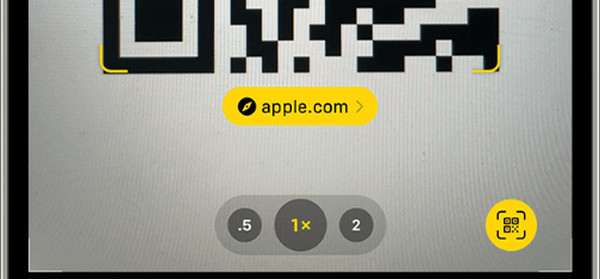
O FoneLab permite que você conserte o iPhone / iPad / iPod do modo DFU, modo de recuperação, logotipo da Apple, modo de fone de ouvido, etc. para o estado normal sem perda de dados.
- Corrigir problemas do sistema iOS com deficiência.
- Extraia dados de dispositivos iOS desativados sem perda de dados.
- É seguro e fácil de usar.
Parte 2. Como corrigir a impossibilidade de ler o código QR do álbum de fotos do iPhone
Erros no processo são inevitáveis. O que você fará se o scanner integrado do iPhone não funcionar? Consulte os métodos abaixo. Ir em frente.
Método 1.
Em primeiro lugar, você deve atualize seu iPhone iOS para garantir que a versão do seu sistema operacional esteja atualizada o suficiente para obter esse recurso no seu dispositivo.
Abra Configurações. Escolha o Geral botão. Selecione os Atualização de Software botão na parte superior. Mais tarde, toque no Baixe e instale botão.
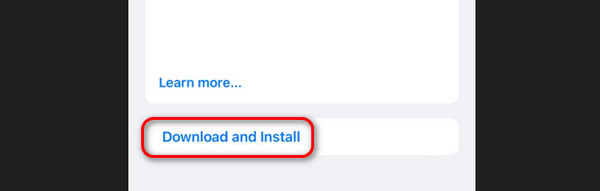
Método 2.
Se ainda não funcionar, você pode tentar reiniciando seu iPhone para corrigir pequenos problemas no seu iPhone.
| Modelos | Extração |
| X, 11, 13, 12 ou posterior | Pressione e segure o botão Volume ou Lateral. Deslize o botão Desligar para desligar o iPhone. Ligue o iPhone pressionando e segurando o botão lateral. |
| 8, 6, 7 ou SE (2ª ou 3ª geração) | Pressione e segure o botão lateral. Deslize o botão Desligar para desligar o iPhone. Ligue o iPhone pressionando e segurando o botão lateral. |
| SE 1ª geração, 5 ou anterior | Pressione e segure o botão Superior. Deslize o botão Desligar para desligar o iPhone. Ligue o iPhone pressionando e segurando o botão superior. |
Método 3.
O uso de Recuperação do sistema FoneLab iOS é recomendado. Ele pode corrigir problemas de funcionamento do iPhone 50+. O bom dessa ferramenta é que você pode usar 2 modos de reparo no processo. Vamos diferenciá-los abaixo.
O FoneLab permite que você conserte o iPhone / iPad / iPod do modo DFU, modo de recuperação, logotipo da Apple, modo de fone de ouvido, etc. para o estado normal sem perda de dados.
- Corrigir problemas do sistema iOS com deficiência.
- Extraia dados de dispositivos iOS desativados sem perda de dados.
- É seguro e fácil de usar.
- Modo Padrão - Este modo irá reparar o problema do seu iPhone sem excluir ou remover seus dados.
- Modo Avançado - Este modo corrigirá o problema do seu iPhone. No entanto, os dados do seu iPhone serão excluídos. Mas você pode fazer backup de seus dados, se necessário.
Agora é hora de saber como essa ferramenta conserta o leitor de código QR do seu iPhone. Imite as etapas detalhadas abaixo para obter os melhores resultados. Ir em frente.
Passo 1Faça uma visita ao site do software. Depois disso, clique no Download grátis botão. O processo de download levará apenas alguns segundos, dependendo da força ou estabilidade da sua conexão com a Internet. Posteriormente, configure e inicie a ferramenta em seu computador. 4 recursos serão mostrados. Por favor escolha o Recuperação do Sistema iOS botão.
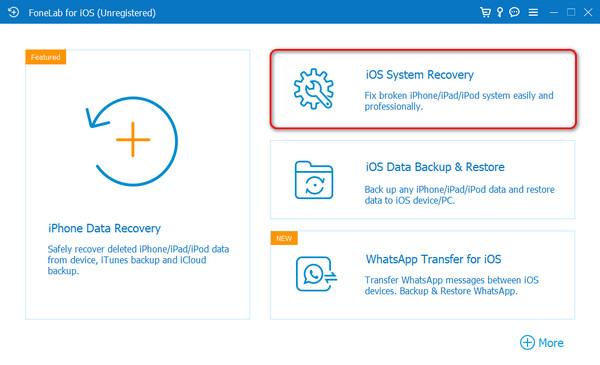
Passo 2As avarias suportadas pelo software serão mostradas na tela. Por favor marque o Início seção no canto inferior direito da interface principal. Você será direcionado para uma nova tela posteriormente.
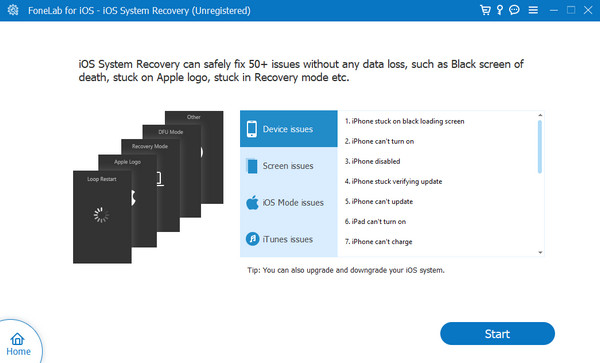
Passo 3A seleção dos 2 modos de reparo será mostrada. Escolha entre os modos Padrão e Avançado. Depois disso, marque o Confirmar botão para prosseguir para a próxima interface.
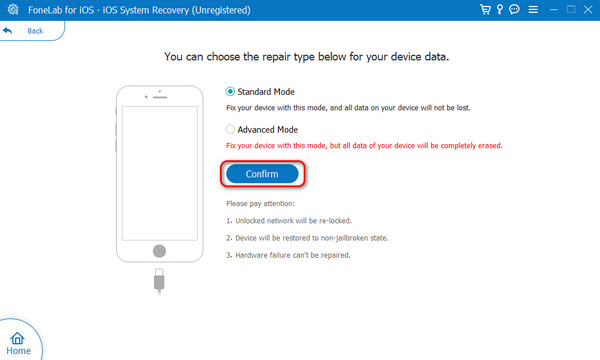
Passo 4Obtenha o cabo USB funcional. Depois disso, siga as instruções na tela sobre como coloque seu iPhone no modo de recuperação. Depende do modelo do seu iPhone. Mais tarde, clique no Otimize or reparação botão para começar a corrigir o mau funcionamento do iPhone.
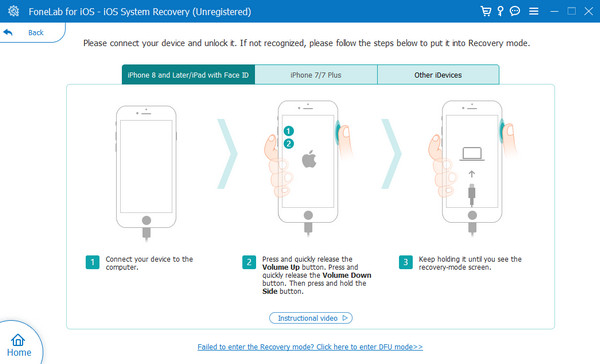
O FoneLab permite que você conserte o iPhone / iPad / iPod do modo DFU, modo de recuperação, logotipo da Apple, modo de fone de ouvido, etc. para o estado normal sem perda de dados.
- Corrigir problemas do sistema iOS com deficiência.
- Extraia dados de dispositivos iOS desativados sem perda de dados.
- É seguro e fácil de usar.
Parte 3. Perguntas frequentes sobre como digitalizar o código QR do álbum de fotos do iPhone
Por que a câmera do meu iPhone não capta QR?
Você deve verificar primeiro a lente da câmera. Poeira ou outros detritos podem prejudicar a qualidade da captura da câmera. Se a lente da câmera não estiver limpa, ela poderá escanear o código QR desfocado. Neste caso, a câmera não saberá o código facilmente. Além disso, a iluminação também pode afetar o código QR, impedindo que o aplicativo Câmera o capte.
O iPhone pode gerar um código QR?
Sim! O iPhone pode gerar um código QR. Você só precisa usar o navegador Chrome no seu iPhone. Por favor, abra o Chrome aplicativo no seu iPhone para executar a ação mencionada. Depois disso, visite a página da web onde deseja criar um código QR. Mais tarde, toque no Partilhar botão no canto superior direito da tela do iPhone. As opções suspensas serão mostradas na tela. Por favor escolha o Criar um código QR botão. Você será direcionado para a nova interface. Selecione a seção Compartilhar na parte inferior e envie-a para o destino desejado.
Concluindo, para escanear códigos QR do álbum de fotos do iPhone, você não precisa baixar nenhuma ferramenta de terceiros. Você pode usar seu iPhone ou o telefone de outra pessoa. Erros são inevitáveis! Se você não conseguir digitalizar fotos no seu iPhone, considere usar Recuperação do sistema FoneLab iOS. Ele pode corrigir facilmente mais de 50 problemas de funcionamento do iPhone. você tem mais perguntas? Por favor, deixe-os na seção de comentários abaixo. Obrigado!
O FoneLab permite que você conserte o iPhone / iPad / iPod do modo DFU, modo de recuperação, logotipo da Apple, modo de fone de ouvido, etc. para o estado normal sem perda de dados.
- Corrigir problemas do sistema iOS com deficiência.
- Extraia dados de dispositivos iOS desativados sem perda de dados.
- É seguro e fácil de usar.
